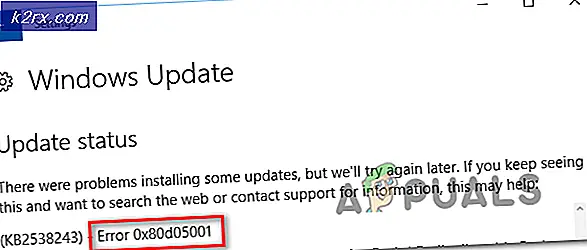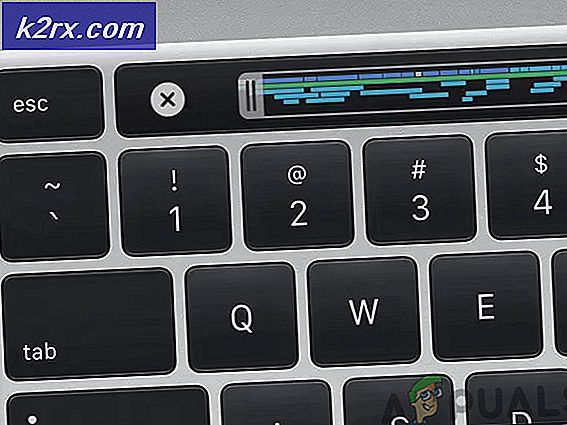Düzeltme: Cinema HD Çalışmıyor
Cinema HD uygulaması, uygulamanın eski sürümü nedeniyle çalışmayabilir. Ayrıca, Cinema HD uygulamasının bozuk yüklenmesi veya önbelleği de soruna neden olabilir. Sorun, uygulamanın mobil uygulama mağazalarında yayına girmesinden bu yana var.
Etkilenen kullanıcı, Cinema HD uygulamasını başlattığında eldeki hatayla karşılaşıyor ancak uygulama çöküyor. Bazı kullanıcılar için, uygulama başlatılırsa hiçbir TV şovu / bağlantısı gösterilmez veya kategoriler güncellenmez.
1.Çözüm: Cinema HD Uygulamasını Durdurmaya Zorlayın ve Cihazınızı Yeniden Başlatın
Eldeki uygulama sorunu, cihazınızdaki geçici bir uygulama / iletişim modülünün bir sonucu olabilir. Uygulamayı durdurmaya zorlamak ve telefonunuzu yeniden başlatmak söz konusu aksaklığı giderebilir. Örnek olarak, bir Android cihazının uygulamasını Zorla Durdurma sürecinde size rehberlik edeceğiz.
- Aç Ayarlar telefonunuzun Uygulama Yöneticisi.
- Şimdi, üzerine dokunun Sinema HD ve ardından Durmaya Zorla buton.
- şimdi onaylamak Uygulamayı zorla durdurmak için ve ardından tekrar başlat Telefonunuz.
- Yeniden başlattıktan sonra, Cinema HD uygulamasını başlatın ve hatanın temiz olup olmadığını kontrol edin.
2.Çözüm: Wi-Fi Bağlantınızı Devre Dışı Bırakın / Etkinleştirin
Cinema HD sorunu, cihazınızın iletişim modüllerinde geçici bir aksaklık olabilir. Söz konusu sorun, Wi-F'nizi devre dışı bırakıp ardından yeniden etkinleştirerek çözülebilir. Açıklığa kavuşturmak için, bir Android telefon sürecinde size rehberlik edeceğiz.
- çıkış Cinema HD uygulaması ve Aşağı kaydır (veya yukarı) açmak için Hızlı Ayarlar Telefonunuzun menüsü.
- Şimdi dokunun WİFİ devre dışı bırakmak için simgesine ve ardından başlatmak Cinema HD uygulaması.
- Sonra çıkış uygulama ve kapanmaya zorlamak (çözüm 1'de tartışıldığı gibi).
- şimdi etkinleştirme WİFİ ve bağlanmak ağınıza.
- Cinema HD uygulamasını başlatın ve normal şekilde çalışıp çalışmadığını kontrol edin.
3. Çözüm: Cinema HD Uygulamasını En Son Sürüme Güncelleyin
Cinema HD uygulaması, en son teknolojik gelişmeleri karşılamak ve bilinen hataları düzeltmek için sürekli olarak güncellenir. Cinema HD uygulamasının eski bir sürümünü kullanıyorsanız, tartışılan hatayla karşılaşabilirsiniz çünkü eski bir sürüm, uygulama ile işletim sistemi modülleri arasında uyumluluk sorunları yaratabilir. Bu bağlamda, Cinema HD uygulamasını en son sürüme güncellemek sorunu çözebilir. Örnek olarak, bir FireStick süreci için size rehberlik edeceğiz.
- Başlat Sinema HD uygulamasına tıklayın ve ardından Hamburger menüsü (ekranın sol üst köşesine yakın).
- Şimdi tıklayın Yeni güncelleme mevcut.
- Ardından Yüklemek düğmesi ve Bekle güncelleme işleminin tamamlanması için.
- Şimdi, yeniden başlatmak Cinema HD uygulamasını açın ve TAMAM MI düğmesi değişiklik günlüğü penceresi.
- Ardından, Cinema HD uygulamasında hatanın giderilip giderilmediğini kontrol edin.
4.Çözüm: Bir VPN İstemcisi kullanın veya Başka Bir Ağı deneyin
Cinema HD uygulaması birçok ülkeyi desteklemez, oysa birçok ISS, Cinema HD uygulamasına erişimi sınırlar. Bu durumda, bir VPN istemcisini veya başka bir ağı denemek sorunu çözebilir.
- İndir ve Yüklemek a VPN
- şimdi bağlanmak tercih ettiğiniz konuma gidin ve ardından sorunun çözülüp çözülmediğini kontrol edin.
5.Çözüm: Cinema HD Önbelleğini ve Verilerini Temizle
Cinema HD uygulaması, diğer birçok uygulama gibi, performansı artırmak ve kullanıcı deneyimini iyileştirmek için bir önbellek / veri kullanır. Uygulamanın önbelleği / verileri bozuksa, uygulama hatasıyla karşılaşabilirsiniz. Bu senaryoda, Cinema HD uygulamasının önbelleğini ve verilerini temizlemek sorunu çözebilir. Ancak sık kullanılanlar vb. Gibi verileri kaybedebileceğinizi unutmayın. Örnek olarak, bir Android cihazın sürecini tartışacağız.
- Aç Ayarlar telefonunuzu açın ve ardından Uygulama Yöneticisi.
- Şimdi seçin Sinema HD ve sonra üzerine dokunun Durmaya Zorla.
- Şimdi onaylayın Durmaya Zorla Cinema HD uygulamasını açın ve ardından Depolama.
- Şimdi dokunun Önbelleği Temizle düğmesine ve ardından Net veriler buton.
- Sonra onaylamak Cinema HD uygulamasının verilerini temizlemek için.
- şimdi başlatmak Cinema HD uygulamasını açın ve düzgün çalışıp çalışmadığını kontrol edin.
Çözüm 6: Adblocking Uygulamanızda Cinema HD'yi Beyaz Listeye Ekleyin
Cinema HD'deki büyük reklam bombardımanları nedeniyle, birçok kullanıcı reklamları engellemek için bir reklam engelleme uygulaması kullanma eğilimindedir. Ancak bu uygulamalar sorun payıyla birlikte gelir; ve bu tür bir sorun, Cinema HD uygulamasının çalışması için gerekli olan bir kaynağa erişimin engellenmesidir. Örnek olarak, bir Android cihaz ve Blokada süreci boyunca size rehberlik edeceğiz.
- çıkış Cinema HD uygulaması ve kapanmaya zorlamak (çözüm 1'de tartışıldığı gibi).
- Başlat Blokada uygulama ve gezinmek için ileri sekmesi.
- Şimdi dokunun Uygulamalar ve ardından, kurulu sekmede üzerine dokunun. Sinema HD.
- Sonra yeşil bir renk baypas edilmiş Cinema HD'ye karşı gösterilecek.
- Şimdi, başlatmak Cinema HD uygulamasını açın ve hatanın giderilip giderilmediğini kontrol edin.
- Sorun devam ederse, devre dışı bırakmak Blokada tamamen ve ardından sorunun çözülüp çözülmediğini kontrol edin.
Diğer uygulamalar için şunları yapabilirsiniz: beyaz liste aşağıdaki URL:
api.thetvdb.com
Dahası, deneyin kara listeyi devre dışı bırak reklam engelleme uygulamanızı kullanın veya "StevenBlack Unified. "
7. Çözüm: Cinema HD Uygulamasını Yeniden Yükleyin
Yukarıda belirtilen çözümleri denedikten sonra bile sorun hala oradaysa, sorun Cinema HD uygulamasının bozuk bir şekilde yüklenmesinden kaynaklanıyor olabilir. Bu senaryoda, Cinema HD uygulamasını yeniden yüklemek sorunu çözebilir. Açıklığa kavuşturmak için, bir Android telefon için süreci inceleyeceğiz.
- Önbelleği Temizle ve Veri Cinema HD uygulamasının (çözüm 5'te tartışıldığı gibi).
- Başlat Ayarlar telefonunuzu seçin ve ardından Uygulamalar/Uygulama Yöneticisi.
- Ardından, Sinema HD uygulama ve dokunun Kaldır buton.
- şimdi onaylamak uygulamayı kaldırmak için ve ardından tekrar başlat Telefonunuz.
- Yeniden başlatıldığında, yeniden kurmak Cinema HD uygulamasını açın ve sorunun çözülüp çözülmediğini kontrol edin.
Çözüm 8: Modeminizi / Yönlendiricinizi Fabrika Varsayılanlarına Sıfırlayın
Uygulamayı yeniden yükledikten sonra da sorun devam ederse, sorun modeminizin / yönlendiricinizin bozuk bir ürün yazılımının bir sonucu olabilir. Bu bağlamda, modemi / yönlendiriciyi fabrika ayarlarına sıfırlamak sorunu çözebilir. Örnek olarak, bir Netgear yönlendirici için süreci tartışacağız.
- Açık sizin yönlendirici ve bağlantıyı kesmek tüm cihazlardan (kablolu / kablosuz). Dahası, tüm kabloları yönlendiriciden çıkarın güç kablosu hariç.
- Sonra keskin bir nesne kullan (ör. bir ataç) basın ve basılı tutun Yeniden başlatma tuşu (genellikle yönlendiricinin arka tarafında bulunur) yedi saniye (sıfırlama işlemi sırasında yönlendiricinin güç LED'i yanıp sönecektir).
- Şimdi, serbest bırakmak yönlendiricinizin Sıfırla düğmesi ve Bekle yönlendirici uygun şekilde yeniden başlatılıncaya kadar (yönlendiricinin güç LED'i yeşile dönecektir).
- Sonra bağlanmak yönlendirici İnternet ve ardından Cinema HD uygulamasının hatadan temiz olup olmadığını kontrol etmek için cihazınıza / sisteminize katılın.
Sizin için hiçbir şey işe yaramadıysa ve sorununuz film indirmeyle ilgiliyse, kullanmayı deneyin Gelişmiş İndirme Yöneticisi. Üstelik altyazılarla ilgili sorun yaşıyorsanız, kullanmayı deneyebilirsiniz. MX Oynatıcı.